Belajar Pemrograman GUI dengan Qt di Linux: Persiapan Awal dan Pengenalan

Qt adalah salah satu library atau framework yang bisa kita gunakan untuk membuat antar muka grafis (GUI).
Qt tidak hanya bisa digunakan di Linux, Qt juga bisa untuk Windows dan MacOS.
Jadi, dengan Qt kita cukup buat satu program dan akan bisa dikompilasi dan berjalan di berbagai platform.
Pada tulisan ini, kita akan belajar membuat program Qt menggunakan Linux.
Dimulai dari melakukan instalasi, sampai membuat program sederhana.
Bahasa pemrograman yang digunakan oleh Qt adalah C++.
Pastikan kamu sudah memahami C++, kalau belum silakan belajar dulu:
Cara Install Qt Creator di Linux
Qt Creator adalah IDE yang akan kita gunakan untuk membuat program Qt.
Sebelum menginstal Qt Creator, install dulu library yang dibutuhkan oleh Qt Creator.
sudo apt-get install g++ freeglut3 freeglut3-dev libglew1.5 libglew1.5-dev libglu1-mesa libglu1-mesa-dev libgl1-mesa-glx libgl1-mesa-devSetelah itu, silakan download Qt Creator di qt.io (pilih yang offline installer).
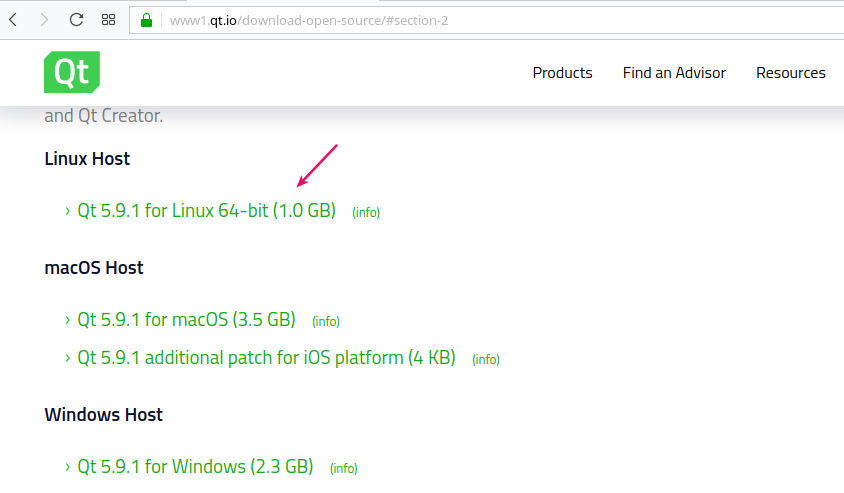
Setelah itu, lakukan instalasi dengan meng-eksekusi file qt-opensource-linux-xxx.run.
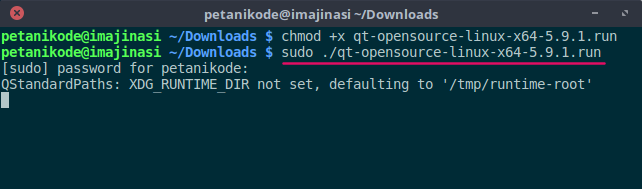
Kemudian jendela sambutan selamat datang akan segera muncul. Silakan klik next untuk melanjutkan.
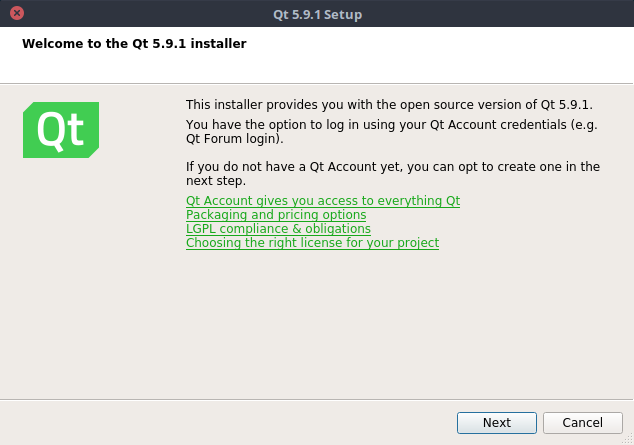
Berikutnya, kita akan diminta mengisi data akun Qt. Klik saja Skip untuk melanjutkan.

Berikutnya kita akan diminta untuk menentukan lokasi instalasi, klik saja next untuk melanjutkan.

Berikutnya kita akan diminta untuk memilih komponen yang akan diinstal. Biarkan saja apa adanya, lalu klik next.

Berikutnya kita akan diminta menyetujui perjanjian lisensi. Silakan pilih I have read and agree…, lalu klik next.

Setelah itu, klik tombol install untuk memulai proses instalasi.
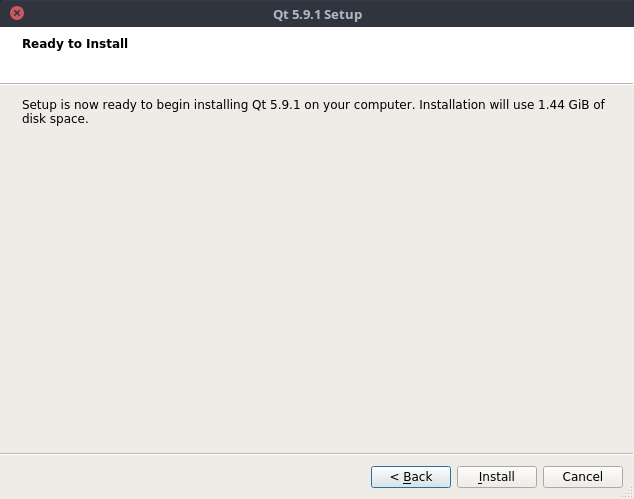
Tunggu sampai instalasi selesai.
Setelah itu, klik Next.

Terakhir, klik Finish untuk menyelesaikan instalasi.
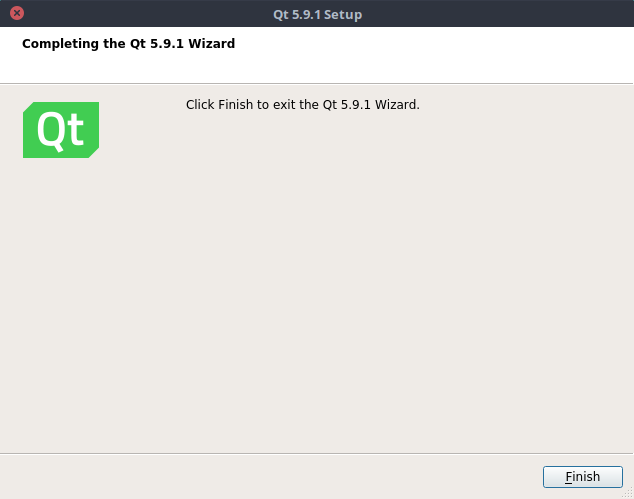
Selesai 🎉.
Silakan periksa pada menu, pasti sudah ada Qt Creator di sana.
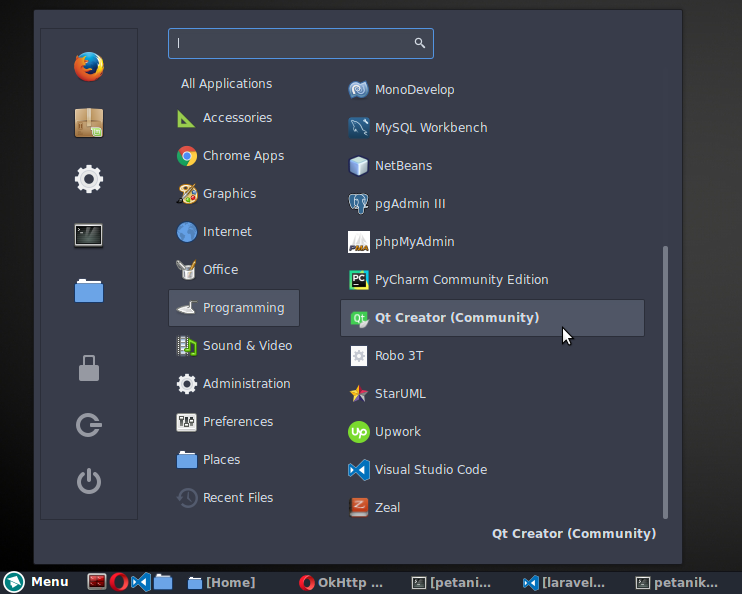
Membuat Program Qt Pertama
Sekarang mari kita coba membuat sebuah program Hello World.
Buka Qt, kemudian klik New Project untuk membuat proyek baru.
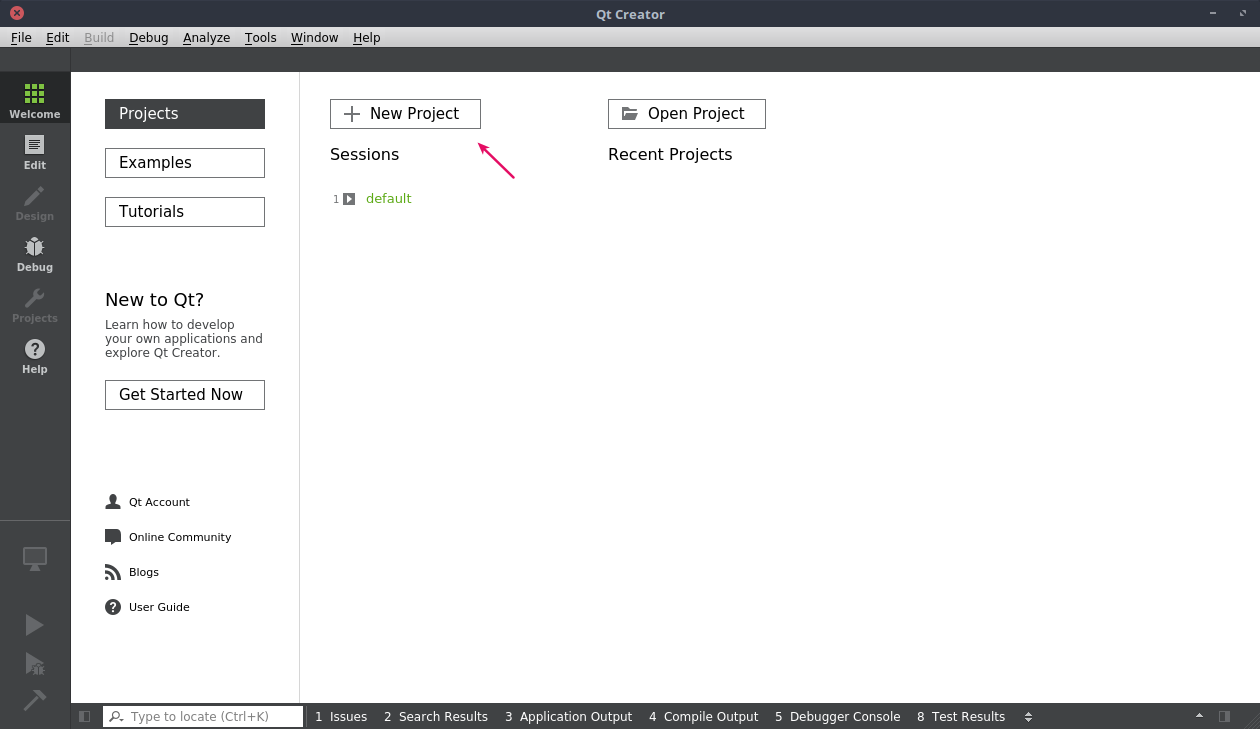
Setelah itu, pilih Application –> Qt Widget Application.
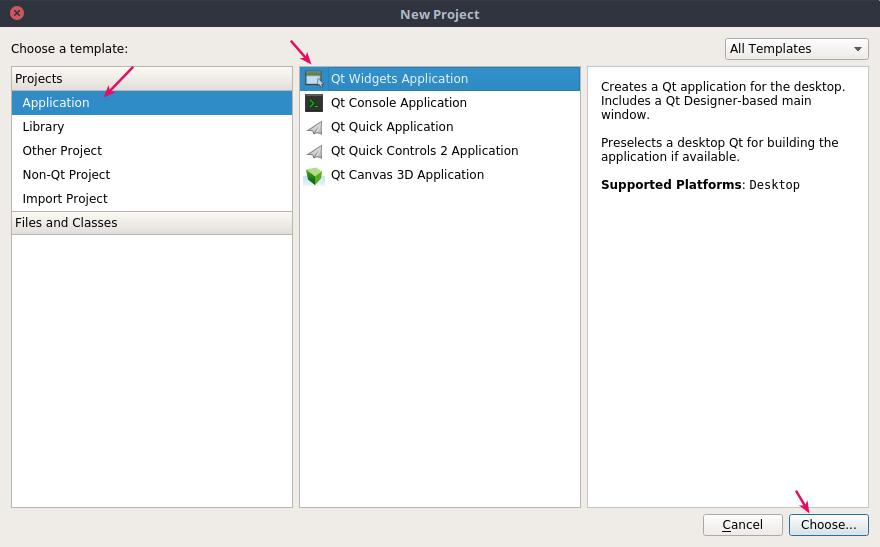
Berikutnya kita akan diminta memberikan nama aplikasi yang akan dibuat dan lokasi penyimpanan proyeknya.
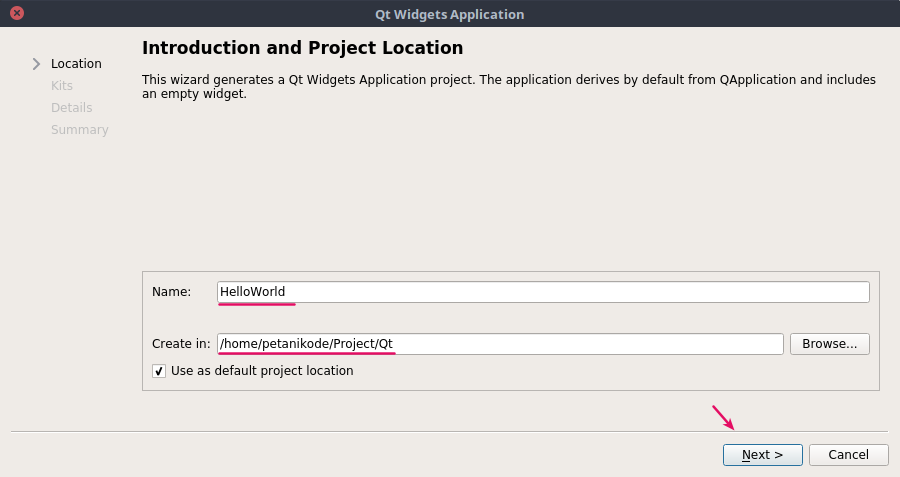
Berikutnya kita akan diminta menentukan target kompilasinya.
Karena program yang akan kita buat adalah program yang akan berjalan di desktop, jadi pilihlah yang Desktop.
Namun, apabila targetnya dikompilasi menjadi aplikasi android, maka kita harus pilih Android.

Selanjutnya kita akan diminta menentukan nama-nama file dan Class yang akan digunakan.
Biarkan saja apa adanya seperti di bawah ini, lalu klik Next.

Berikutnya kita akan diminta menentukan project manajemen atau version control system (VCS) yang akan digunakan.
Karena kita tidak akan menggunakan VCS pada proyek ini, maka langsung saja klik Finish.
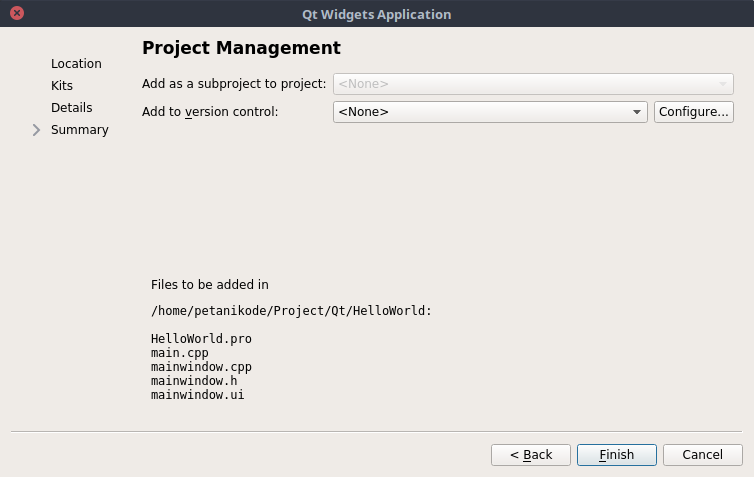
Proyeknya sudah jadi, selanjutnya kita bisa langsung coding atau mendesain tampilan aplikasi.
Silakan buka file mainwindow.ui untuk membuat
desain tampilan aplikasinya.

Selanjutnya, silakan tambahkan sebuah Label dengan menariknya ke dalam Form.
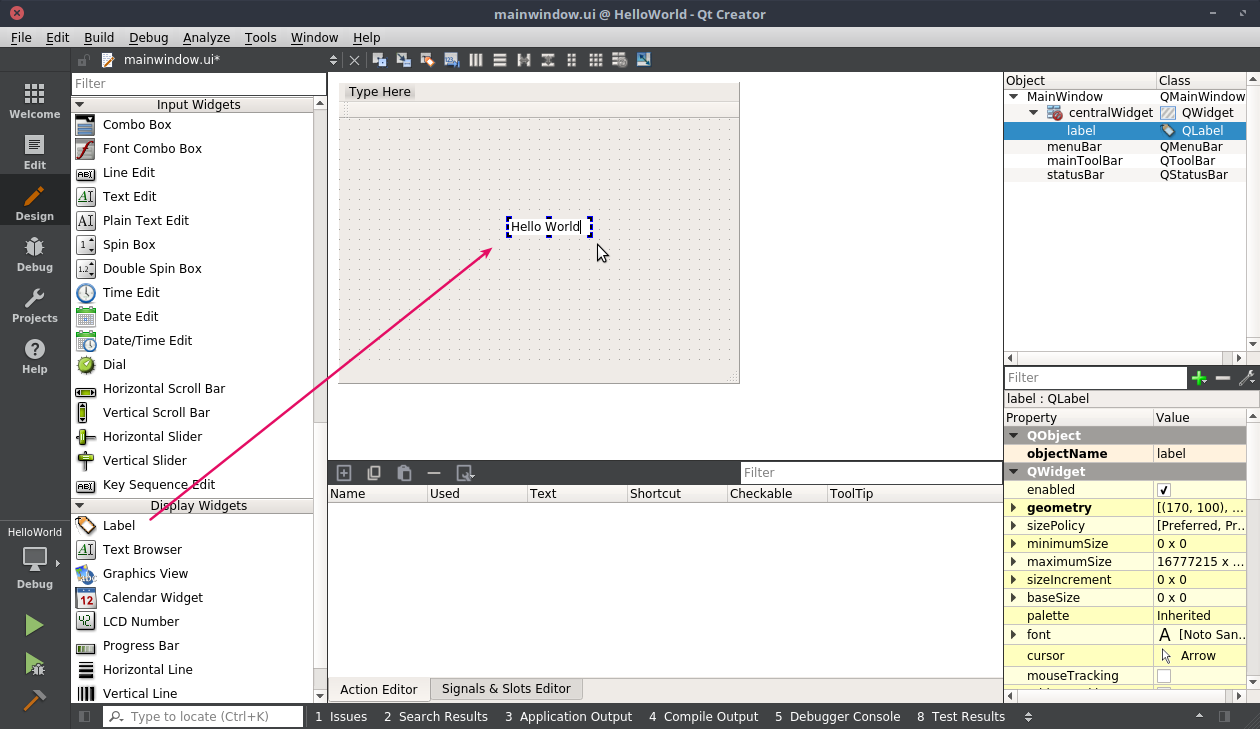
Ganti teksnya menjadi "Hello World".
Setelah itu, silakan eksekusi aplikasinya dengan menekan tombol Run di pojok kiri bawah.

Kalau muncul jendela seperti ini, silakan klik Save All.

Tunggulah beberapa detik, program kita sedang dikompilasi dan akan segera dieksekusi.

Jika berhasil tampil seperti gambar di atas, maka kita sudah
sukses membuat program Hello World.
Selamat… 🎉
Apa Selanjutnya?
Kita sudah menginstall Qt dan berhasil membuat program pertama.
Selanjutnya, silakan pelajari tentang:
- Pengenalan Antarmuka Qt Creator dan Struktur Proyek Qt;
- Memahami Event Klik pada Program Qt;
- Memahami Layout Program Qt.